Vous essayez de désinstaller Valorant, mais rien ne se passe ou une erreur apparaît ? C’est souvent à cause de Riot Vanguard, le système anti-triche installé en même temps que le jeu.
Dans ce guide, on vous explique chaque étape clairement, que vous soyez sur Windows 10 ou 11, que vous passiez par le client Riot Games ou que vous utilisiez un outil de désinstallation externe.
1. Désactiver Riot Vanguard
Riot Vanguard est un logiciel de sécurité développé par Riot Games pour empêcher les triches dans Valorant. Il fonctionne dès le démarrage de votre système, ce qui le rend parfois difficile à retirer ou à désactiver sans suivre les bonnes étapes.
C’est l’une des principales raisons pour lesquelles Valorant ne se désinstalle pas correctement chez certains utilisateurs.
Pour éviter ce genre de souci, il est important de commencer par désactiver Vanguard avant toute tentative de désinstallation du jeu.
Comment désactiver Riot Vanguard ?
Voici un tutoriel simple pour le désactiver avant de désinstaller Valorant :
- Accédez à la barre des tâches, en bas à droite (à côté de l’horloge) pour afficher Vanguard,
- N’hésitez pas à cliquer sur la petite flèche pour voir les icônes cachées si celui-ci ne s’affiche pas.
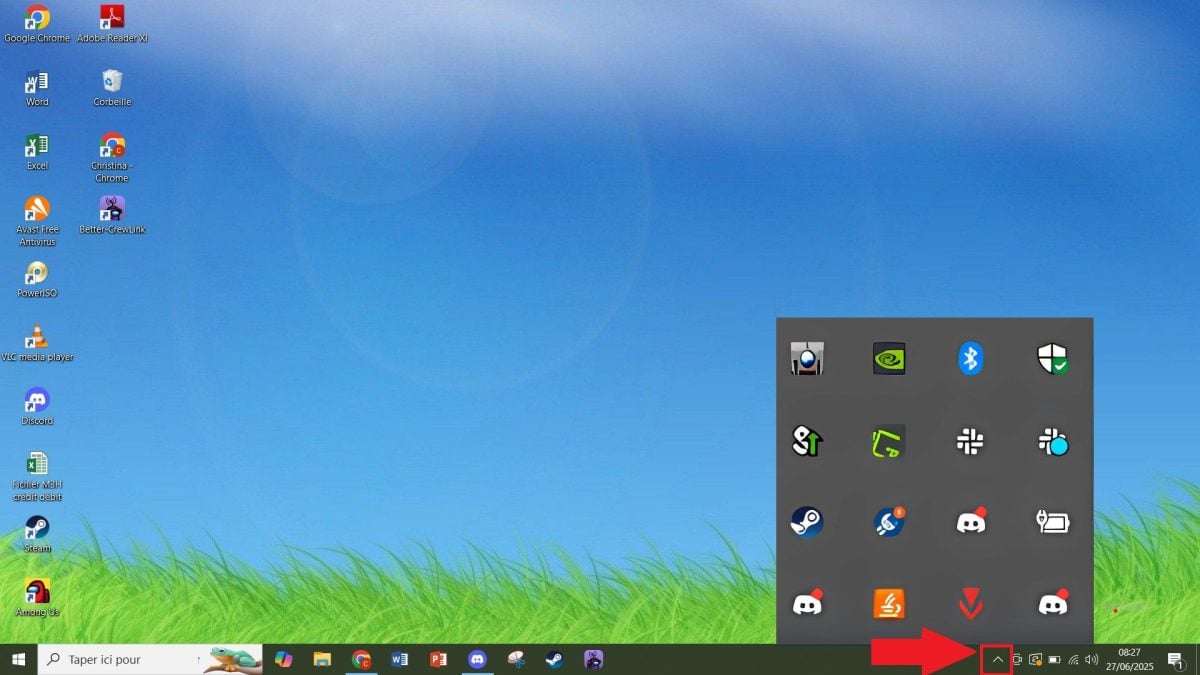
- Faites un clic droit sur l’icone Vanguard (elle ressemble à un petit bouclier).
- Parmi les options proposées, sélectionnez « Exit Vanguard » ou « Quitter ».
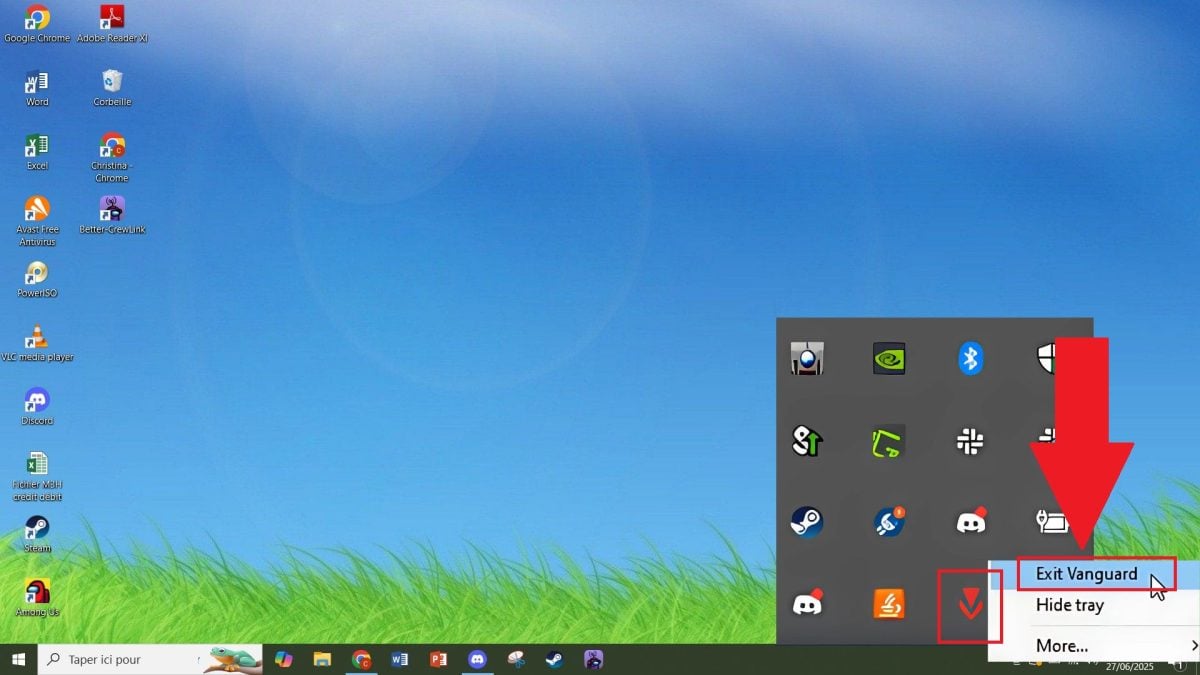
- Confirmez l’action si une fenêtre vous demande l’autorisation.
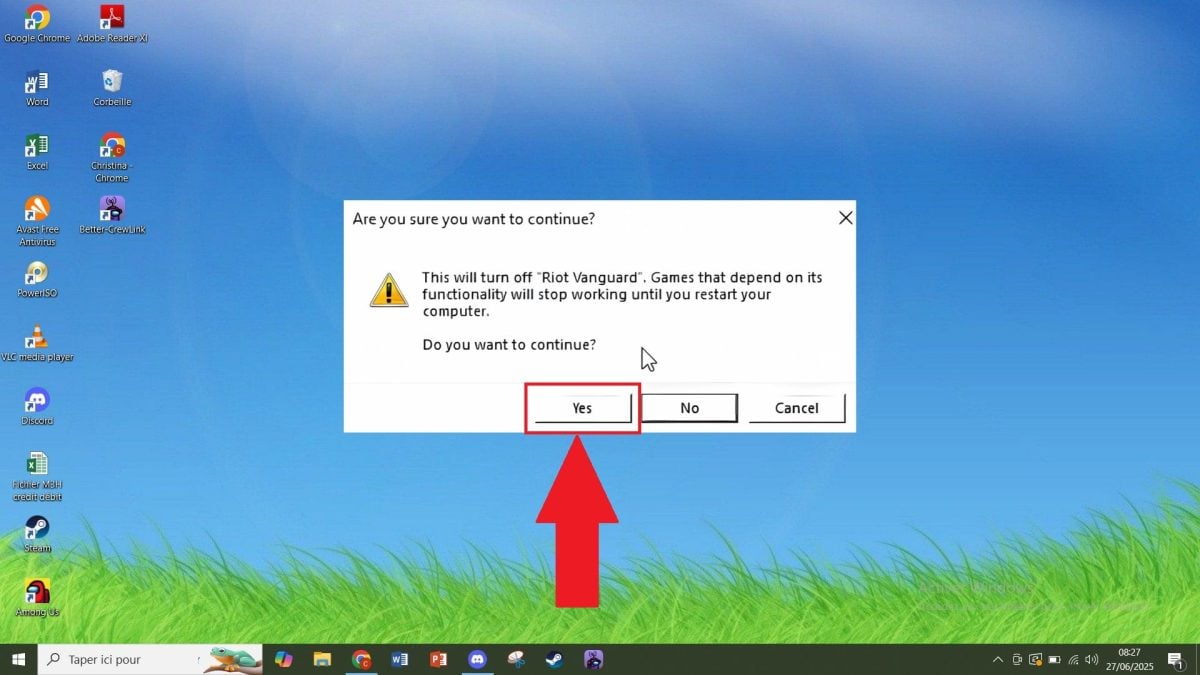
Comment désinstaller Riot Vanguard ?
Désactiver Vanguard suffit parfois, mais pour certains utilisateurs, il faut le désinstaller complètement pour pouvoir retirer Valorant. Dans cette optique :
- Ouvrez le menu Démarrer.
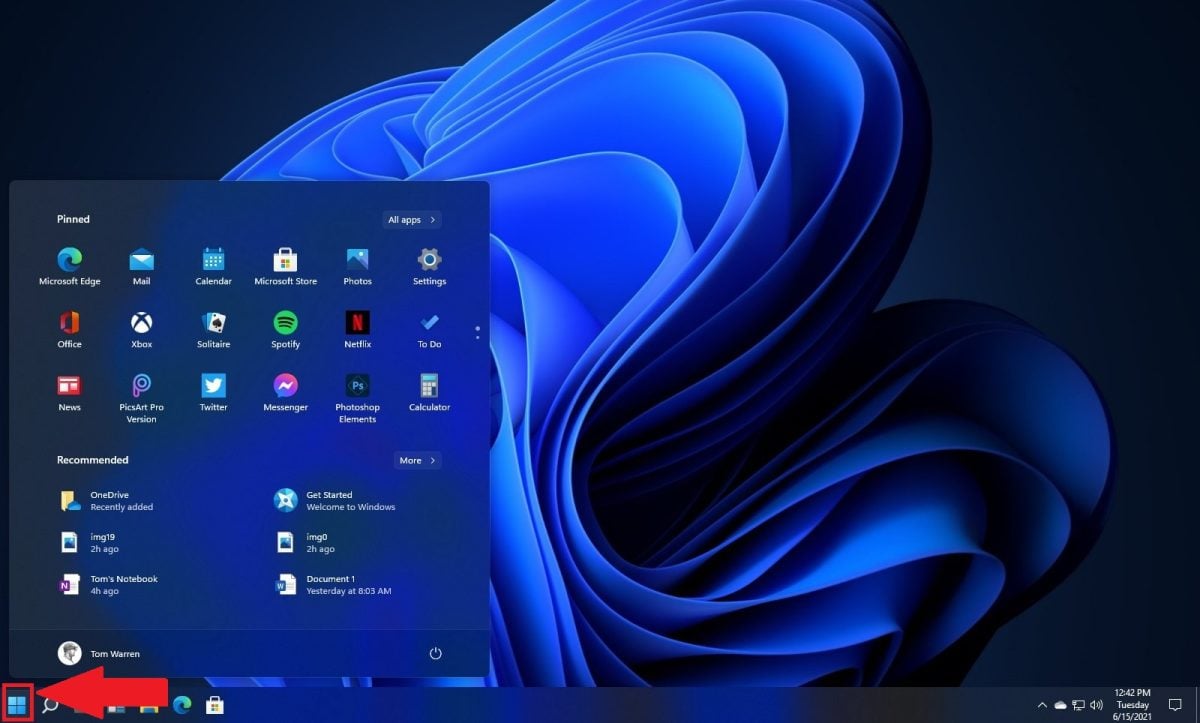
- Puis, rendez-vous dans Paramètres puis sur Applications ⇒ Applications et fonctionnalités,
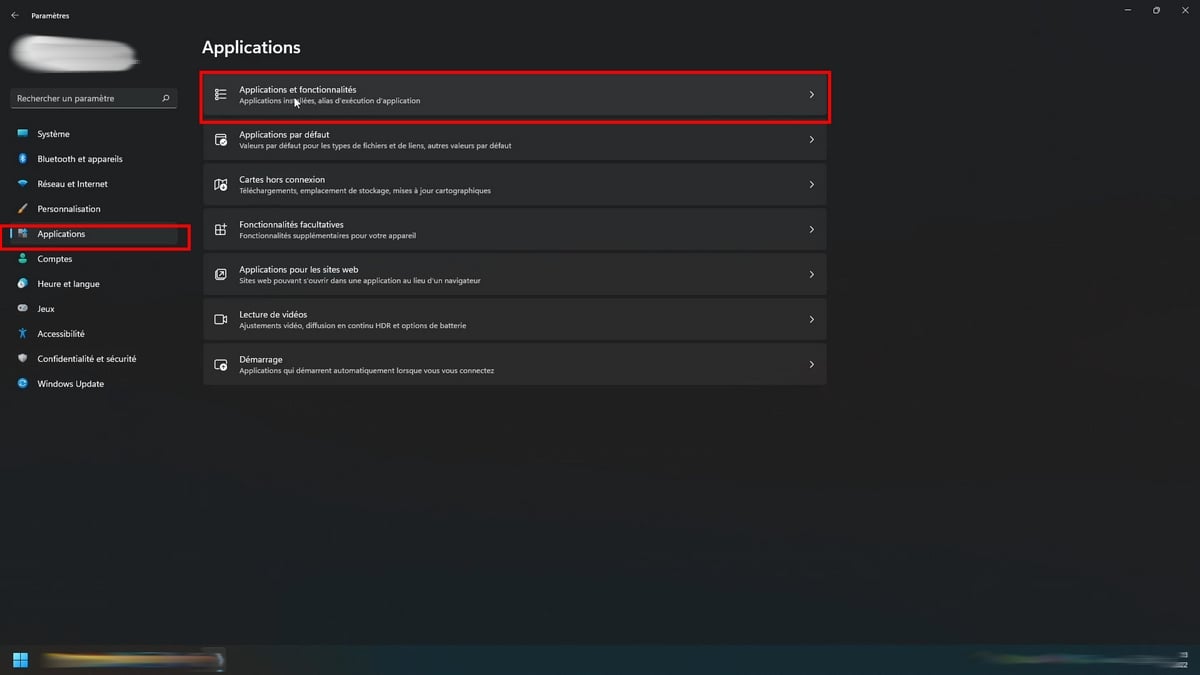
- Faites défiler jusqu’à “Riot Vanguard” ou bien recherchez “Vanguard“,
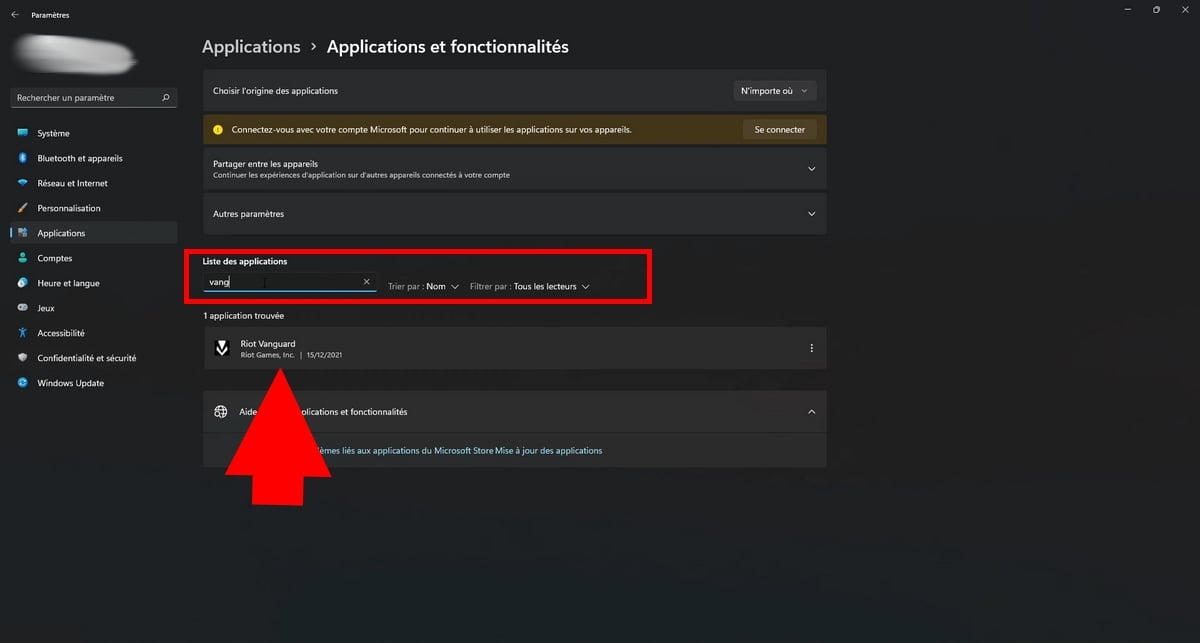
- Appuyez dessus, puis cliquez sur Désinstaller.

- L’option “Désinstaller” permet de retirer le système anti-triche de Riot en toute simplicité.
- Redémarrez votre ordinateur une fois la désinstallation terminée.
📝 À noter :
S’il n’apparaît pas dans la liste, vérifiez qu’il a bien été désactivé (comme vu dans la section précédente) avant de relancer cette technique.
2. Désinstaller Valorant : les différentes méthodes
Une fois Vanguard désactivé ou désinstallé, vous pouvez passer à la suppression de Valorant lui-même.
Il existe plusieurs façons de le faire, selon la version de Windows que vous utilisez ou si vous passez par le client Riot Games. Vous trouverez ci-dessous plusieurs tutoriels selon les cas, avec des explications étape par étape pour retirer Valorant proprement de votre système.
a) Comment désinstaller Valorant sur PC ?
Sur Windows 11 :
- Ouvrez le menu Démarrer, puis recherchez “Panneau de configuration”,
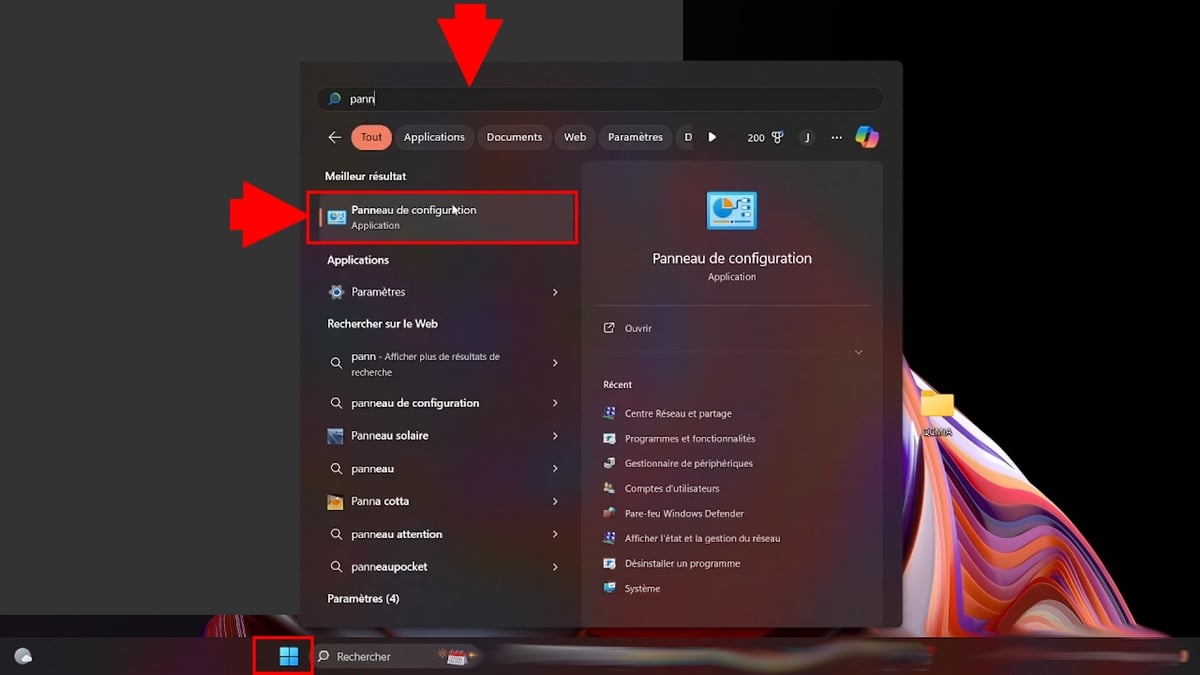
- Ensuite, appuyez sur Programmes,
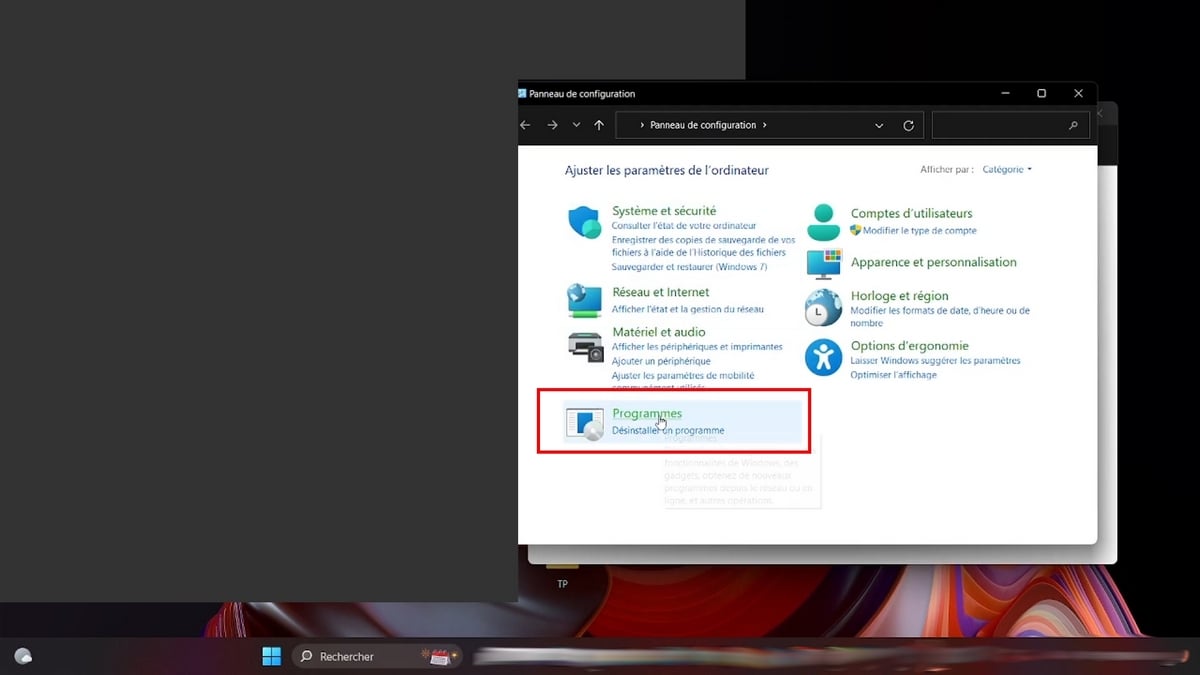
- Puis, cliquez sur “Programmes et fonctionnalités“,
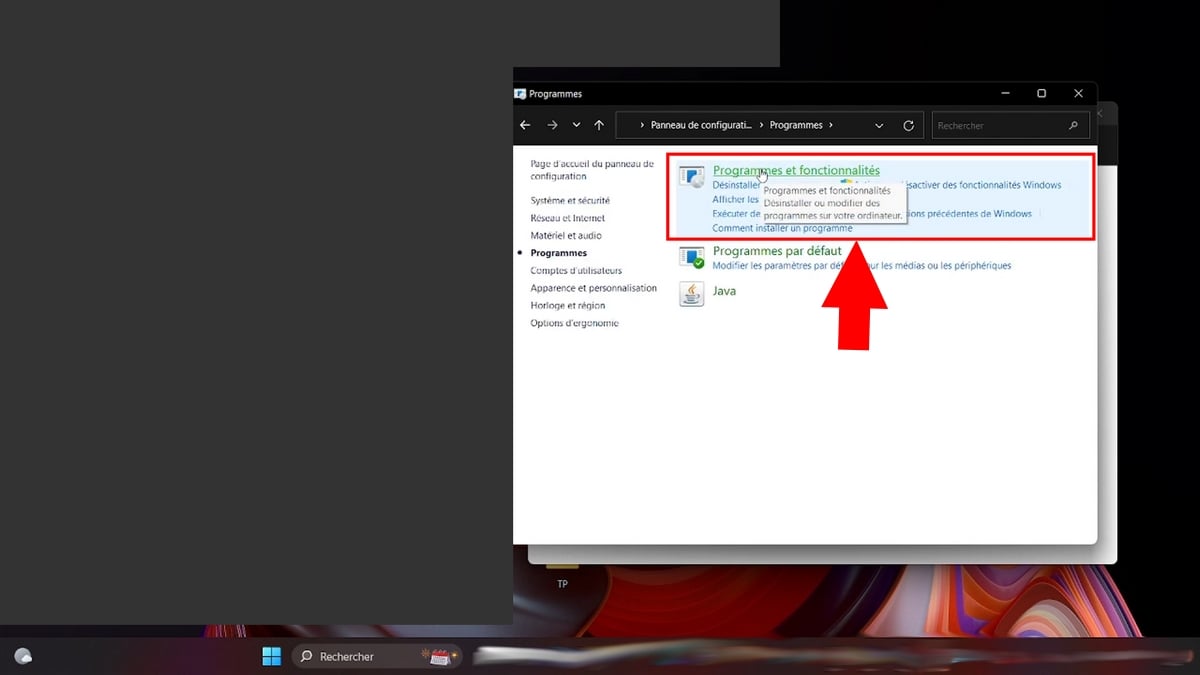
- Parmi les applications installées, cherchez ‘’Valorant’’.
- Ensuite, cliquez sur Valorant et choisissez ‘’Désinstaller’’.
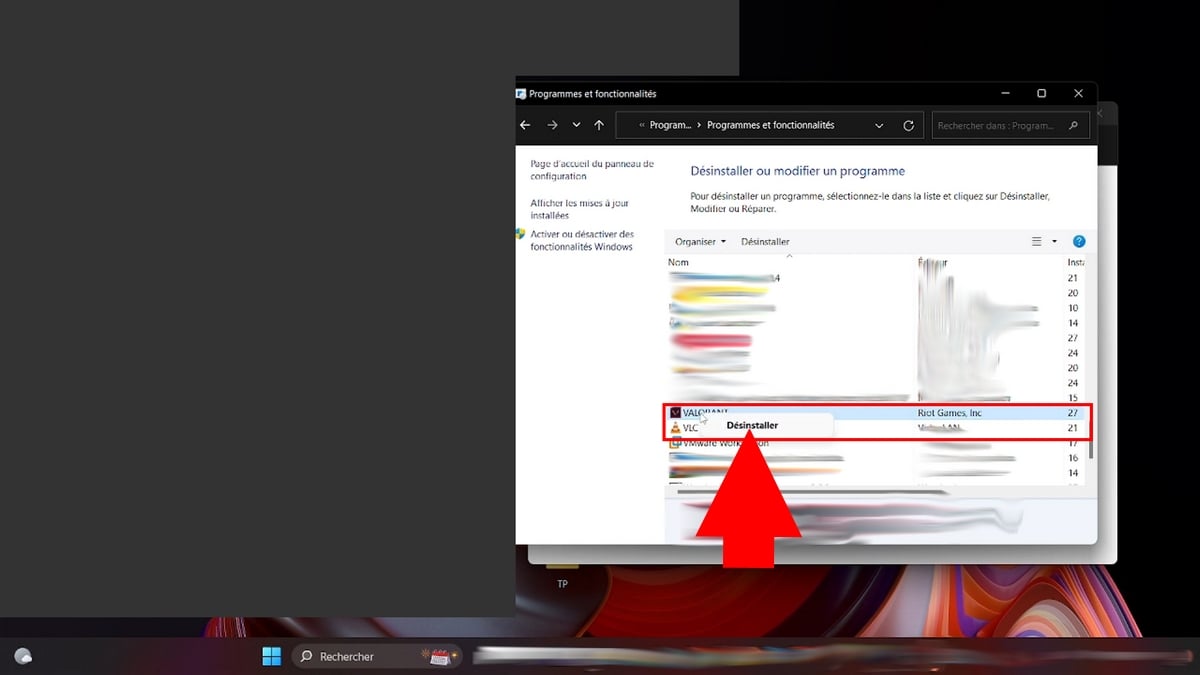
- Suivez les instructions à l’écran jusqu’à la fin.
- Redémarrez votre appareil pour être sûr que tout soit bien supprimé.
Sur Windows 10 :
Bonne nouvelle : la technique pour supprimer Valorant sur Windows 10 est quasiment identique à celle utilisée sur Windows 11.
- Cliquez sur le menu Démarrer,
- Tapez “Panneau de configuration” dans la barre de recherche.
- Ensuite, cliquez sur Programmes ⇒ “Programmes et fonctionnalités“,
- Retrouvez l’application Valorant puis faites un clic droit sur celui-ci et optez pour l’option Désinstaller,
- Suivez les indications qui s’affichent jusqu’à la fin de la procédure.
- Terminez en redémarrant votre ordinateur pour que tout soit pris en compte.
📝 Les étapes sont donc les mêmes que sur Windows 11. Si vous êtes à l’aise avec l’une, vous n’aurez aucun souci avec l’autre.
b) Comment désinstaller Valorant sur Riot Games ?
Si vous avez installé Valorant directement depuis le client Riot Games, vous pouvez aussi passer par cette interface pour gérer la suppression du jeu. Ce n’est pas une technique très visible, mais elle fonctionne.
- Ouvrez le Riot Client depuis le raccourci présent sur votre bureau ou via le menu Démarrer.

- Connectez-vous à votre compte si ce n’est pas déjà fait.
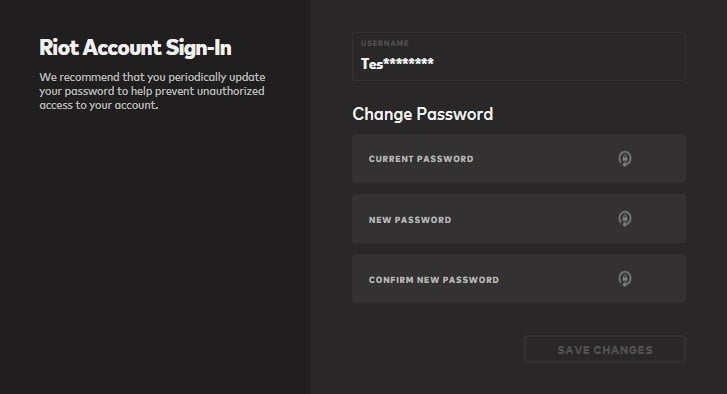
- Une fois sur l’écran principal, appuyez sur votre profil.

- Sélectionnez Valorant, puis choisissez “Désinstaller”.
- Une confirmation vous sera demandée. Validez pour lancer la désinstallation.
- Une fois terminé, fermez le Riot Client et redémarrez votre PC si nécessaire.
📝 Cette démarche est utile si vous préférez tout gérer depuis Riot sans passer par les menus système.
c) Désinstaller Valorant via un logiciel de désinstallation tiers
Si les méthodes précédentes ne fonctionnent pas, ou si vous voulez être sûr de ne laisser aucun fichier résiduel, vous pouvez utiliser un logiciel de désinstallation tiers.
Ces outils permettent de supprimer un programme ainsi que les traces qu’il pourrait laisser dans votre système. L’un des plus simples à utiliser est Revo Uninstaller Free.
- Téléchargez Revo Uninstaller Free depuis le site officiel
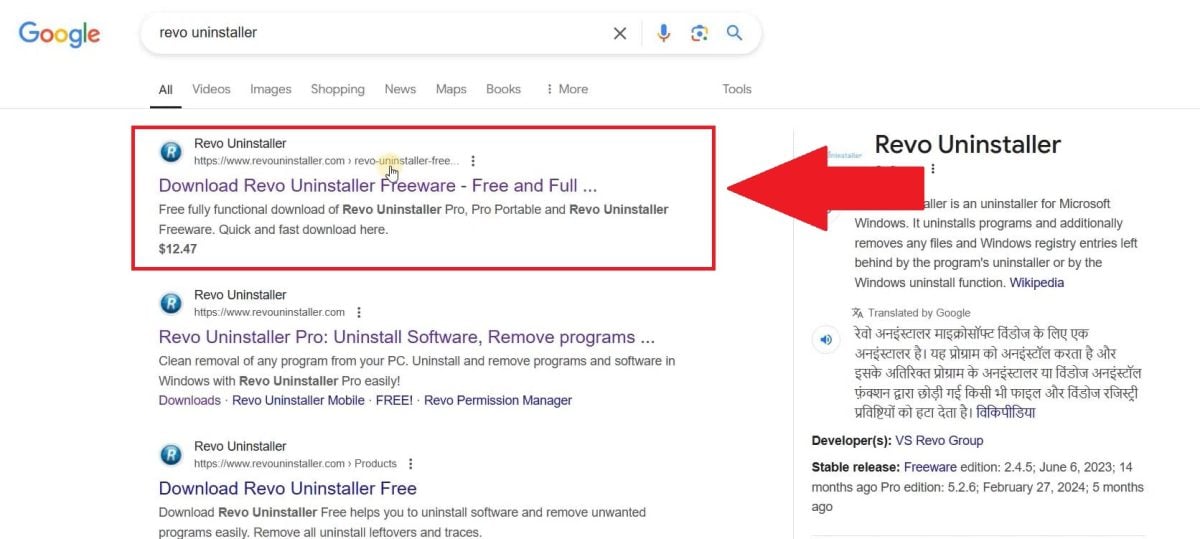
- Installez-le, puis lancez l’application.

- Dans la liste des logiciels détectés, repérez Valorant.
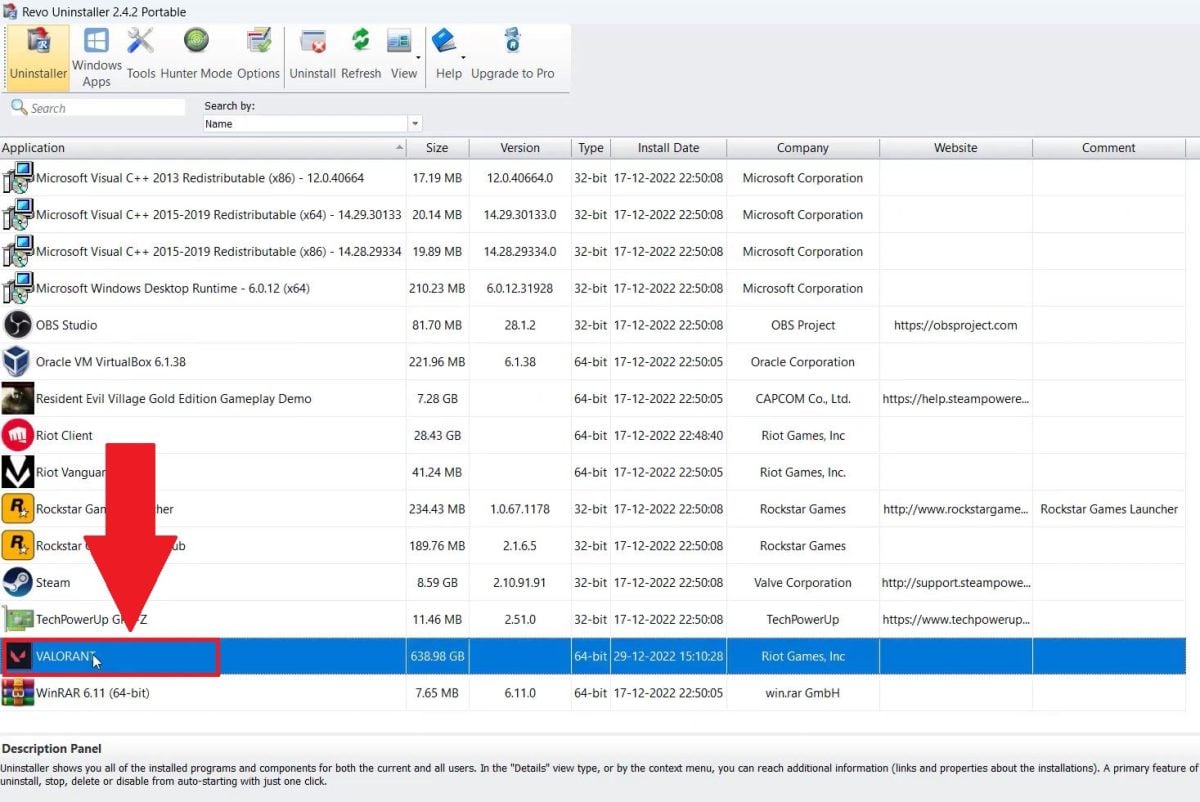
- Cliquez dessus, puis choisissez Désinstaller.

- En cliquant sur “Continuer”, Revo vous proposera d’abord de lancer la désinstallation standard.
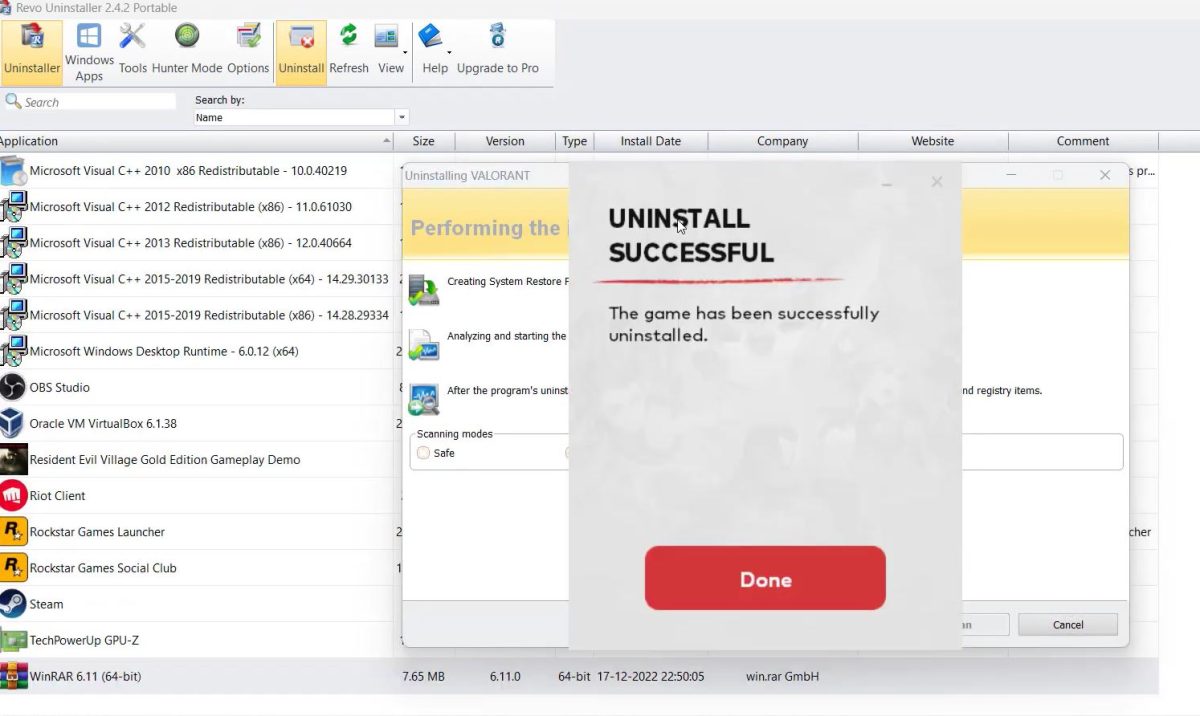
- Puis, vous devez effectuer un scan approfondi des fichiers restants.

- Sélectionnez les éléments détectés liés à Valorant et Vanguard, puis validez leur suppression.

- Revo détecte Valorant dans la liste des programmes.
- Il propose ensuite un nettoyage complet des fichiers restants.

- Une fois terminé, redémarrez votre appareil.
📝 Ce type de logiciel est particulièrement utile si Valorant ne s’affiche pas dans les menus classiques de Windows ou si l’installation est corrompue.
Bref, désinstaller Valorant demande parfois un peu plus qu’un simple clic, surtout à cause de Riot Vanguard qui reste actif en arrière-plan. Une fois ce système désactivé ou retiré, la suppression du jeu devient bien plus simple.
Que vous soyez passé par les paramètres Windows, le client Riot ou un outil externe, pensez à redémarrer votre ordinateur après la désinstallation pour que tout soit bien pris en compte.
Et ce n’est pas encore fini… On sait comment ça marche. Aujourd’hui, vous désinstallez, demain, vous retombez sur une vidéo classée, ou bien un ami vous dit : « viens, on fait juste une game » ! Alors, si l’envie vous reprend, voici quelques articles pour rester à jour :
- Combien de fois Valorant a été téléchargé ?
- Tout comprendre au MMR et au système ranked
- Le skin le plus rare de Valorant
- Toutes les cartes de Valorant
Désinstaller, c’est facile mais quitter pour de bon, c’est une autre histoire…






